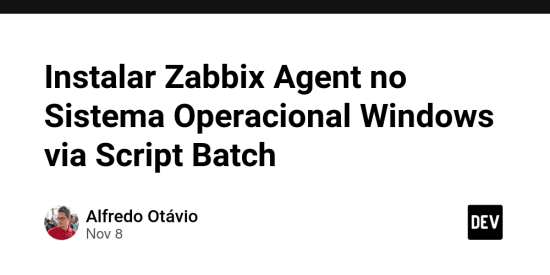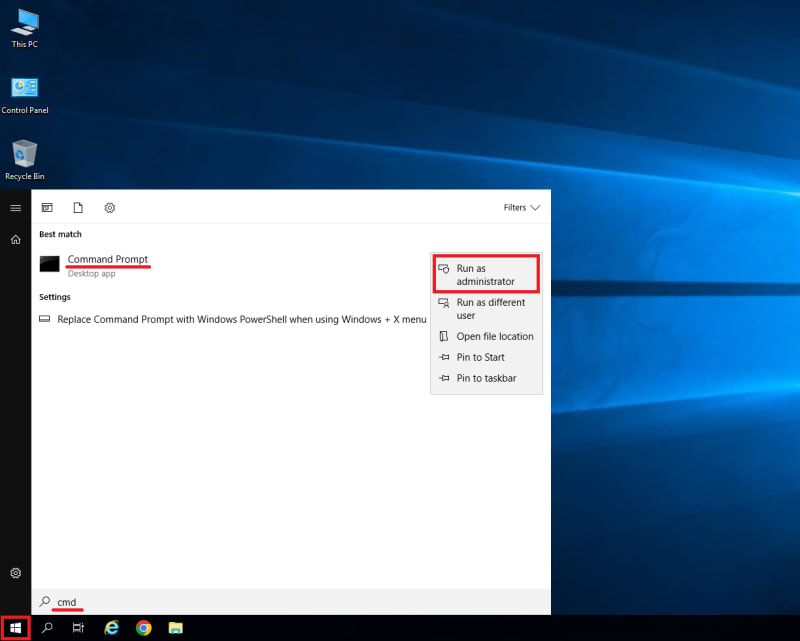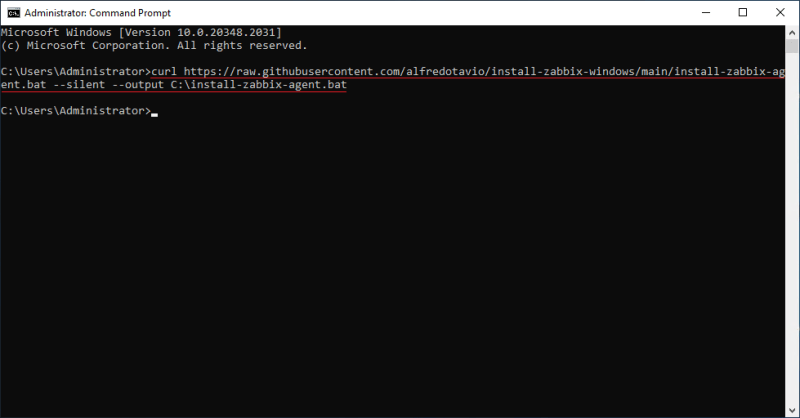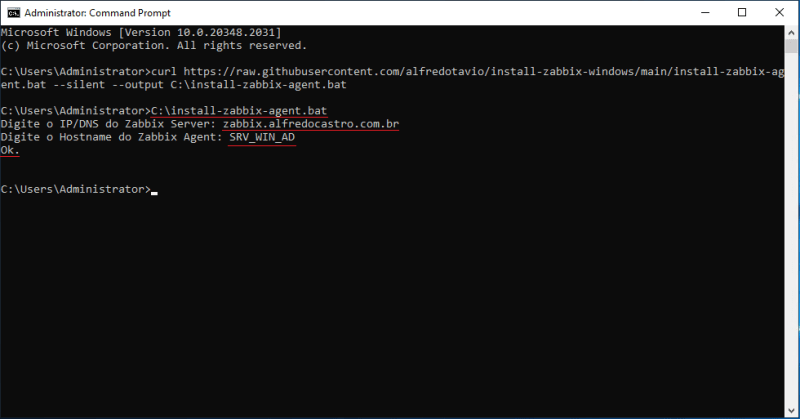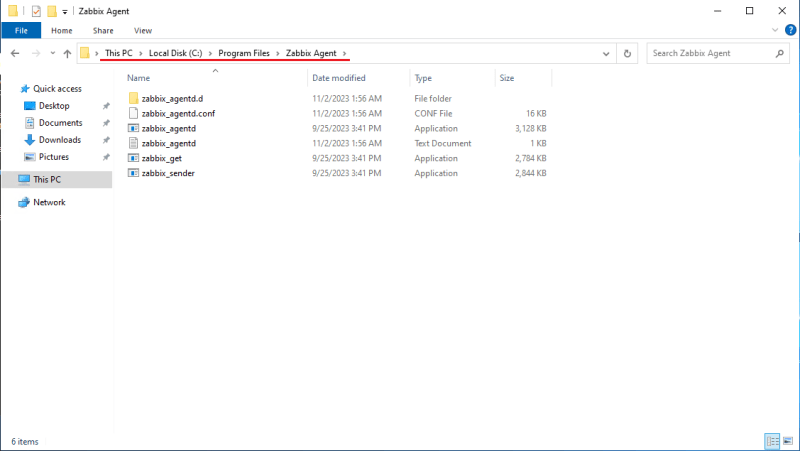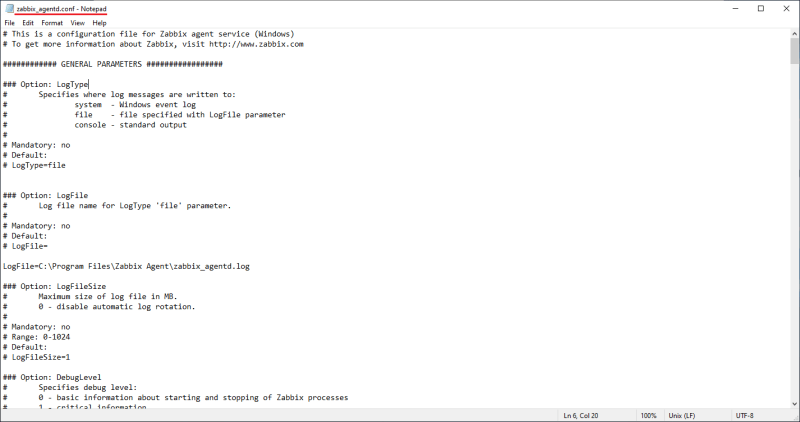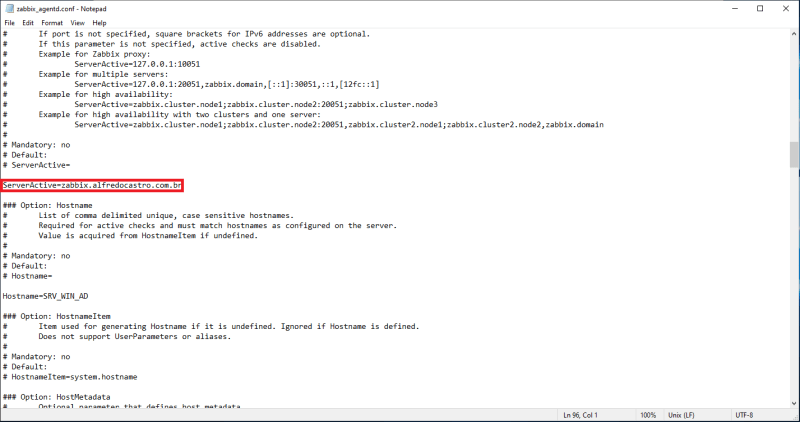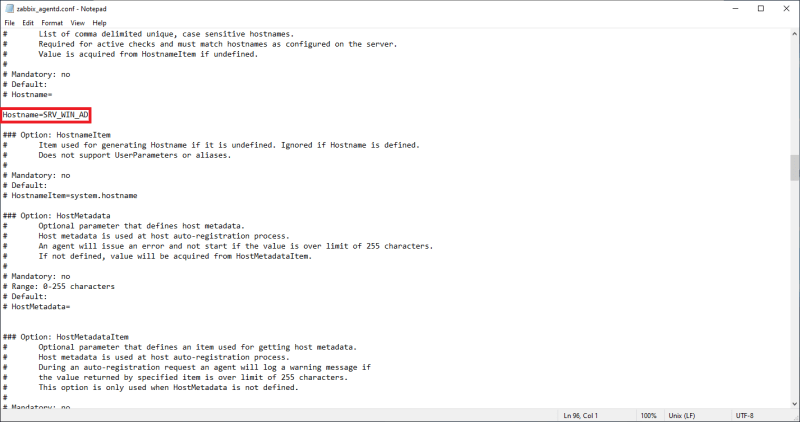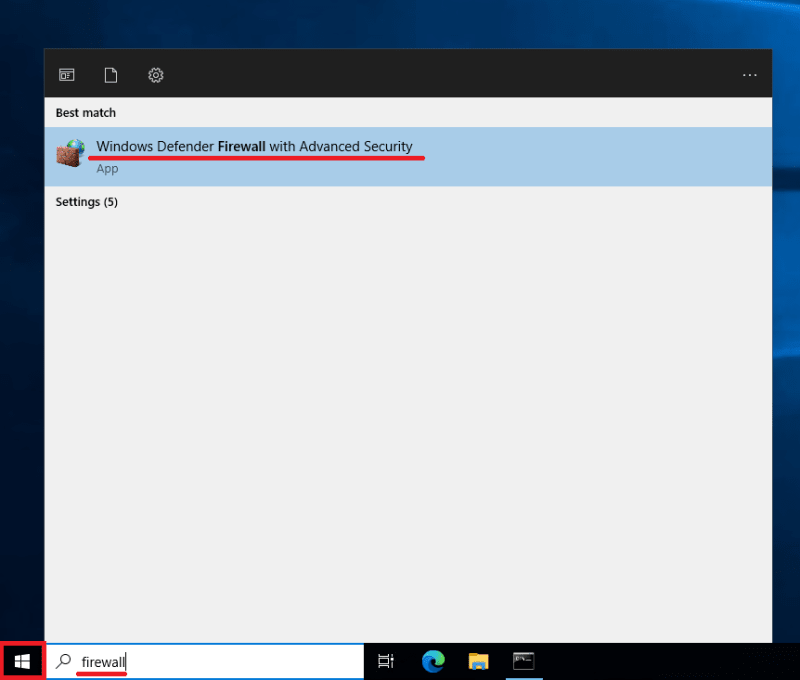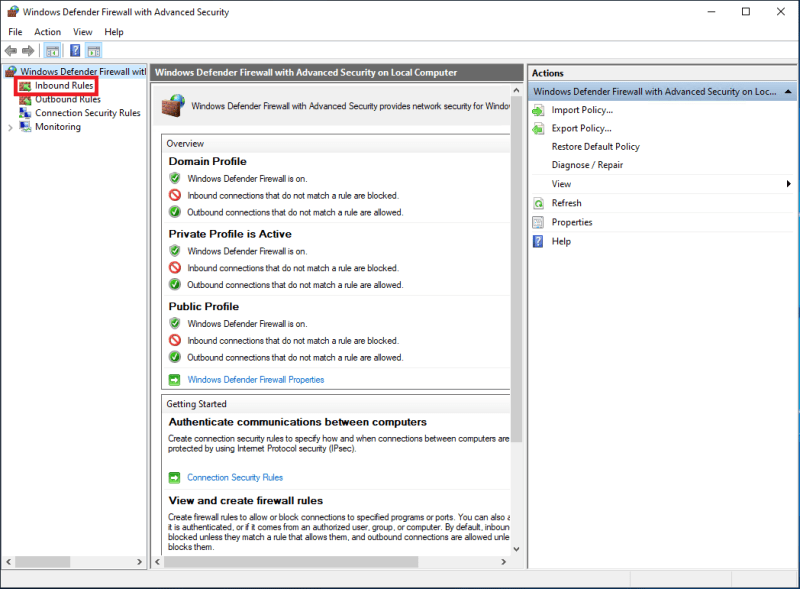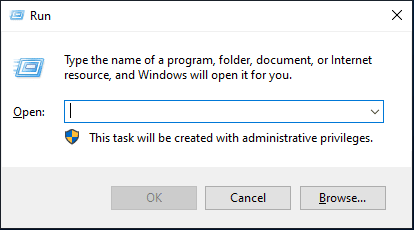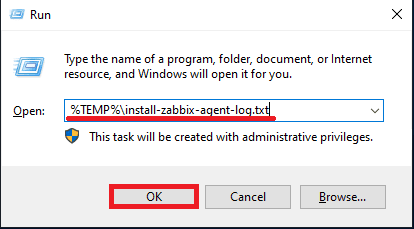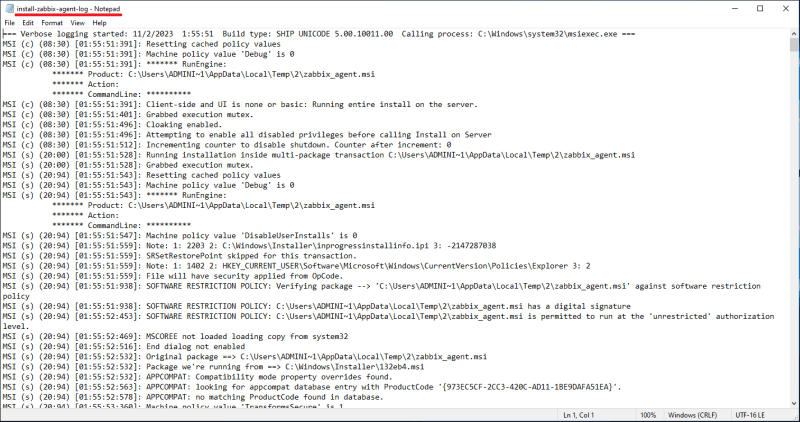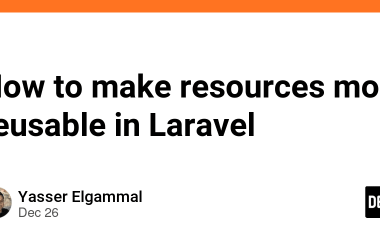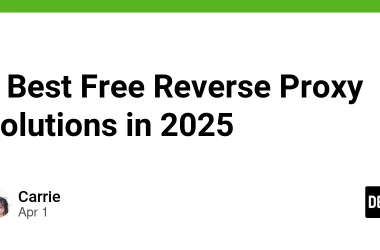Veja como simplificar o processo de instalação do Zabbix Agent em seus servidores Windows utilizando um Script Batch, ele irá automatizar toda a instalação do Zabbix Agent. Baixar, instalar, liberar firewall e realizar todas as configurações necessárias de maneira eficiente e sem complicações.
Disponibilizei o script em um repositório do GitHub.
NOTA: O script atual utiliza o instalador do Zabbix Agent na versão 6.0.22. Caso deseje utilizar uma versão diferente do instalador, basta editar o script e ajustar a URL para a versão desejada. Você pode encontrar as diversas versões disponíveis nas URL1 ou URL2.
Etapa 01 – Executando o Prompt de Comando como Administrador
1) Clique no menu iniciar do Windows e pesquise pelo Prompt de Comando digitando “cmd”.
2) Clique com o botão direito do mouse e escolha a opção “Run as administrator”.
Etapa 02 – Executando o Script
1) Primeiro vamos baixar o Script, execute no Prompt de Comando, o seguinte comando:
curl https://raw.githubusercontent.com/alfredotavio/install-zabbix-windows/main/install-zabbix-agent.bat --silent --output C:install-zabbix-agent.bat
NOTA: O Script será baixado para dentro do C: .
2) Execute o Script com o seguinte comando:
C:install-zabbix-agent.bat
NOTA: Será solicitado duas informações, na primeira você deve digitar o IP ou o DNS do seu Zabbix Server, na segunda você deve digitar o Hostname que você cadastrou para este servidor dentro do Zabbix Server. Por último, ele irá mostrar um “Ok”, isso indica que a regra no Firewall foi criada com sucesso.
Etapa 03 – Verificando a instalação
1) Acesse os arquivos de programas do Windows, e procure pelo diretório “Zabbix Agent”.
NOTA: Diretório C:Program FilesZabbix Agent.
2) Clique com o botão direito do mouse em cima do arquivo “zabbix_agentd.conf” e abra o arquivo com o “Notepad” do Windows.
3) Pesquise pelas opções “Server” e “ServerActive”, confirme que a opção foi definida conforme digitamos na etapa anterior.
4) Agora pesquise pela opção “Hostname”, confirme que a opção foi definida conforme digitamos na etapa anterior.
5) Clique no menu iniciar e pesquise por “firewall”, execute o “Windows Defender Firewall with Advanced Security”.
6) No menu lateral esquerdo, clique em “Inbound Rules”.
7) Pesquise pela regra chamada “Zabbix Agent”.
NOTA: Action – Allow, Protocol – TCP, Local Port – 10050.
Etapa Extra: Verificando o arquivo de logs da instalação
1) Caso a instalação não seja bem sucedida, você pode encontrar logs no seguinte arquivo: install-zabbix-agent-log.txt (Dentro dos arquivos temporários do Windows). Segure as teclas “Win+R” para abrir o “Run” do Windows.
2) Digite “%TEMP%install-zabbix-agent-log.txt” e aperte “Ok”.
3) O arquivo irá abrir no “Notepad” do Windows.
Espero tê-lo ajudado! Se houver alguma dúvida, não hesite em entrar em contato.